授權 ThingWorx Navigate
成功完成安裝之後,「ThingWorx Navigate 授權安装」工具會自動開啟。此工具會協助您下載及部署您的授權。根據您的作業系統,工具的檔案名稱為 ThingworxNavigateLicensingConfigurator-{version}-Windows-installer.exe 或 ThingworxNavigateLicensingConfigurator-{version}-Linux-x64-installer.run。
如果需要手動開啟 ThingWorx Navigate License Setup,您可以在此位置中找到它:
<Navigate_installation_Directory>\ThingworxNavigate\NavigateInstallers
您取得授權的方法取決於您的網站是否已與網際網路連線。針對兩種方法,您需要 PTC 支援網站的憑證。
授權與網際網路連線的系統
如果您的網站已與網際網路連線,您可以連線至 PTC 授權伺服器來自動取得授權。
1. 在 Configure your license 畫面中,選取 Yes, we’re connected,然後按一下 Next。
2. 提供您的 PTC 支援認證:
◦ 「使用者名稱」- 通常是您的電子郵件位址
◦ 「密碼」
3. 按一下 Next,然後按一下 Next。您的授權會自動下載並部署。
離線網站
安裝期間,已針對 ThingWorx 例證產生裝置 ID。您需要此裝置 ID 從 PTC 授權管理網站產生授權。然後,在您安裝 ThingWorx Navigate 的伺服器上匯入檔案:
1. 在 Configure your license 畫面中,選取 No internet connection on this system,然後按一下 Next。Import ThingWorx Navigate license file 頁即會開啟。
2. 在 Copy your Device ID 下面,請按一下 Copy to file。裝置 ID 會複製到文字檔案。
4. 找到 ThingWorx/ThingWorx Navigate/Windchill 部份:
5. 在「選取產品」下,請選取您安裝的發行版本。
6. 在「輸入裝置 ID」下,輸入您的裝置 ID。
7. 按一下「擷取」。產生並下載授權檔案。此流程會花費一分鐘或兩分鐘。
8. 使用以下名稱重新命名下載的授權檔案:license_capability_response.bin,然後將重新命名的授權傳輸回安裝了 ThingWorx Navigate 的伺服器。
9. 回到授權工具,在
Provide your license 底下,按一下

,然後瀏覽至
license_capability_response.bin。
10. 按一下 Next,然後按一下 Next。您的授權會部署。
後續步驟
如果您要更新 ThingWorx Navigate 的現有安裝程式的授權,現在已完成。
如果您第一次設定 ThingWorx Navigate,下一個任務是配置:
• Configure now - 您的系統符合配置的所有先決條件,且您想要繼續設定。讓我們執行操作。選取核取方塊,然後按一下「關閉」。組態工具即會自動開啟。
• Configure later - 如果您想要稍後返回組態工具,請清除 Configure now 核取方塊,然後按一下 Close。
| ThingWorx Navigate 尚未準備好使用,直到您完成組態。 |
跳過授權
您可以使用暫時授權執行 ThingWorx Navigate 以繼續安裝程式:
• 您尚不具備存取授權檔案的權限。
• 您尚不具備 PTC 支援認證。
• 您無法順利連線至 PTC 授權伺服器。
下載的產品中隨附了暫時授權。它包含 10 席次,有效期為 30 天。您必須在 30 天內更新為付費授權。試用版授權到期後,您無法使用安裝工具來完成安裝。
將試用版授權更新為付費授權
在 30 天試用期間,您可以遵循下列步驟來更新為付費授權:
1. 從此位置開啟「ThingWorx Navigate 授權安装」工具:
<Navigate_installation_directory>\ThingworxNavigate\NavigateInstallers\
ThingworxNavigateLicensingConfigurator-{version}-Windows-installer.exe
或
ThingworxNavigateLicensingConfigurator-{version}-Linux-x64-installer.run
根據您的作業系統。
2. 按一下「下一步」:
然後,提供 ThingWorx 的安裝位置:
1. 按一下
「路徑」旁邊的

。
Browse for Folder 對話方塊即會開啟。
2. 選取位置,然後按一下「確定」。
3. 按一下「下一步」:
此步驟之後 Apache Tomcat 自動重新啟動。
接下來,取得 ThingWorx 應用程式金鑰
1. 按一下連結:Click here to get the Application Key。ThingWorx Composer 會在瀏覽器視窗中開啟。
2. 在「瀏覽」標籤的「安全性」下,按一下「應用程式金鑰」。應用程式金鑰清單即會在右側開啟。
3. 按一下您應用程式金鑰名稱以將其開啟。
4. 在「金鑰 ID」下複製值。
5. 返回 ThingWorx Navigate License Setup 工具,在 Application keyID 旁邊的方塊中貼上值。
6. 按一下「下一步」:
繼續閱讀取得授權的方法:
• Yes, we’re connected - 轉至以上〈授權與網際網路連線的系統〉部分。
• No internet connection on this system - 轉至以上〈離線網站〉部分。
授權疑難排解
如果授權有問題,請查看此位置的 ThingworxNavigateLicensingConfigurator-install 記錄檔:
<Navigate_installation_directory>\ThingworxNavigate\
如果您不確定您的授權狀況,請遵循下列步驟來檢查您是否擁有完全付費授權或有限試用版授權:
在 ThingWorx Composer 中的「監視」底下,按一下 > 。檢查授權的實體:
• 會顯示授權的實體清單 - 您已部署完全授權。
• 未顯示實體 - 您執行的是試用版授權。


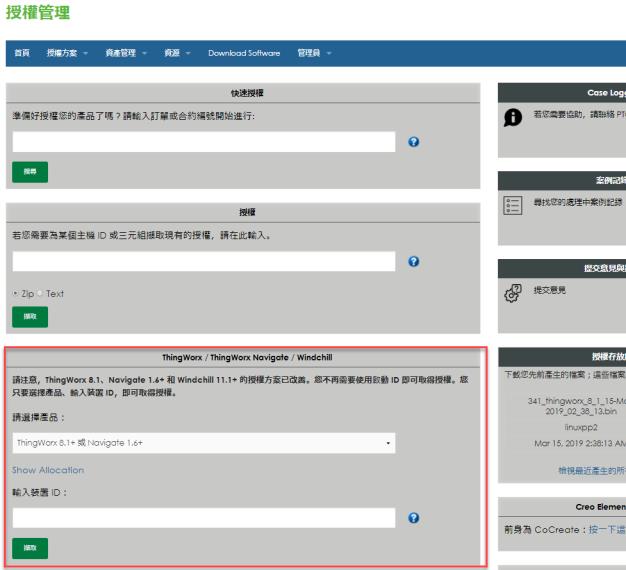
 ,然後瀏覽至 license_capability_response.bin。
,然後瀏覽至 license_capability_response.bin。 。Browse for Folder 對話方塊即會開啟。
。Browse for Folder 對話方塊即會開啟。